
Fișierele duplicate reprezintă o pierdere de spațiu pe disc, consumând acel spațiu prețios SSD pe un Mac modern și înghesuie copiile de rezervă ale Mașinii de Timp. Eliminați-le pentru a elibera spațiu pe Mac.
Există multe aplicații Mac șlefuite pentru asta - darîn mare parte sunt software plătit. Aplicațiile strălucitoare din magazinul de aplicații Mac vor funcționa probabil bine, dar avem câteva opțiuni bune dacă nu doriți să vă bateți cardul de credit.
Gemeni și alte aplicații plătite
Dacă doriți să cheltuiți bani pe unaplicație duplicat-fișier-căutător, Gemeni arată ca una dintre cele mai bune opțiuni cu cele mai faine interfețe. Versiunea de încercare a funcționat bine pentru noi, iar interfața se distinge cu barebone, aplicații gratuite, cum ar fi dupeGuru. Gemenii pot, de asemenea, să vă scaneze biblioteca iTunes și iPhoto pentru duplicate. Dacă sunteți dispus să plătiți 10 dolari pentru o interfață mai bună, Gemenii par un pariu bun.
Există și alte căutare de fișiere duplicate, la fel de șlefuite, în Mac App Store - dar Apple îl indică ca o alegere a editorilor și putem vedea de ce.
Ca bonus, versiunea demo a Gemenilor vă permitesă caute și să găsească duplicate, dar să nu le elimini. Așadar, dacă ți-ai dorit cu adevărat, ai putea utiliza demo-ul pentru a găsi duplicate pe Mac-ul tău, localizați-le în Finder și apoi să le elimini manual. Alte aplicații plătite cu duplicat-fișier-căutător au demo-uri care funcționează într-un mod similar, așa că acest lucru poate fi convenabil dacă doriți doar să rulați o scanare ocazională și nu vă gândiți să ștergeți o mână de duplicate de mână.

Există multe aplicații de bună calitate, plătite pentru găsirea fișierelor pentru Mac. Le puteți găsi cu o călătorie rapidă în Mac App Store.
dupeGuru, dupeGuru Music Edition și dupeGuru Pictures Edition
LEGATE DE: 10 moduri de a elibera spațiul de pe discul dur Mac
De asemenea, am recomandat dupeGuru pentru găsireduplicarea fișierelor pe Windows. Această aplicație este atât open-source cât și multiplă platformă. Este simplu de utilizat - deschideți aplicația, adăugați una sau mai multe dosare de scanat și faceți clic pe Scanare. Veți vedea o listă de fișiere duplicate și le puteți selecta și le puteți muta cu ușurință în Coșul de gunoi sau în alt dosar. De asemenea, le puteți previzualiza, verificând dacă acestea sunt de fapt duplicate înainte de a le arunca.
dupeGuru este disponibil în trei arome diferite- o ediție standard, o ediție concepută pentru găsirea fișierelor muzicale duplicate și o ediție destinată găsirii de imagini duplicate. Aceste instrumente nu vor găsi doar duplicate exacte, ci ar trebui să găsească aceleași melodii codificate la biți diferiți și aceeași imagine redimensionată, rotită sau editată.
Această aplicație este utilitară, dar o facetreaba bine. Nu primiți interfața strălucitoare pe care o faceți cu aplicațiile Mac plătite, dar este un instrument bun gratuit pentru găsirea și ștergerea fișierelor duplicate. Dacă doriți o aplicație gratuită pentru găsirea și eliminarea fișierelor duplicate de pe un Mac, aceasta este cea pe care trebuie să o utilizați.

iTunes
iTunes are o caracteristică încorporată care poate fi găsităduplicarea fișierelor de muzică și video din biblioteca dvs. iTunes. Nu vă va ajuta la alte tipuri de fișiere sau fișiere media care nu se află în iTunes, dar poate fi o modalitate rapidă de a elibera spațiu dacă aveți o bibliotecă media mare cu fișiere duplicate.
Pentru a utiliza această caracteristică, deschideți iTunes, faceți clic pe Vizualizareși selectați Afișare elemente duplicate. Puteți, de asemenea, țineți tasta Opțiune de pe tastatură, apoi faceți clic pe linkul Afișează elemente duplicitare exacte. Aceasta va afișa doar duplicate cu același nume exact, artist și album.
După ce faceți clic pe aceasta, iTunes vă va arătalistă sortată de duplicate una lângă alta. Puteți parcurge lista și ștergeți toate duplicatele din computer dacă de fapt sunt duplicate pe care doriți să le ștergeți. După ce ați terminat, faceți clic pe Vizualizare> Afișați toate elementele pentru a vă întoarce la lista implicită de materiale media
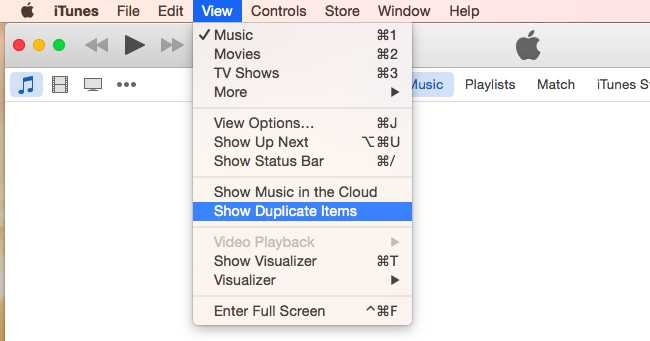
Asta e? Da, asta este. Nu am vrut să recomandăm comenzile Terminal potențial confuz care transmit o listă de duplicate într-un fișier text, metode incomode care implică derularea printr-o listă cu toate fișierele de pe Mac-ul dvs. din Finder sau aplicații care necesită dezactivarea funcției Gatekeeper pentru Mac să ruleze binare de încredere. Instrumentele de mai sus vor face treaba, fie că doriți un utilitar fără bare și o aplicație lustruită, dar plătită.








